在 Mac 下載和安裝 Windows 支援軟件
在 Mac 上使用「開機切換輔助程式」安裝或升級 Microsoft Windows 後,你亦可能需要從 Apple 安裝最新的 Windows 支援軟件 (驅動程式)。
「開機切換」需要配合配備 Intel 處理器的 Mac。
當你在 Mac 上安裝 Microsoft Windows 時,「開機切換輔助程式」會自動開啟「開機切換」安裝程式,安裝最新的 Windows 支援軟件 (驅動程式)。如果程式沒有自動開啟,或你在 Mac 上使用 Windows 時遇到以下任何問題,請按照本文的步驟操作。
Apple 滑鼠、觸控式軌跡板或鍵盤無法在 Windows 中運作。
「力度觸控」本身的設計不適用於 Windows。
在 Windows 中無法透過 Mac 的內置喇叭聽到音訊。
Windows 無法辨識 Mac 的內置咪高風或鏡頭。
無法於 Windows 顯示中使用一個或多個螢幕解像度。
你無法在 Windows 中調整內置顯示器的亮度。
在 Windows 中使用藍牙或 Wi-Fi 時發生問題。
出現「Apple 軟件更新」已停止運作的提示。
系統顯示訊息,表示你的 PC 上有未能在此 Windows 版本使用的驅動程式或服務。
安裝 Windows 後,Mac 開機時出現黑色或藍色畫面。
如果你的 Mac 裝有 AMD 視訊卡,並在 Windows 中出現顯示卡問題,你可能需要改為更新 AMD 顯示卡驅動程式。
安裝最新的 macOS 更新
繼續操作前,請先安裝最新的 macOS 更新,當中可能包括「開機切換」更新。
格式化 USB 快閃磁碟
如要安裝最新的 Windows 支援軟件,你需有 16GB 或以上並採用 MS-DOS (FAT) 格式的 USB 快閃磁碟。
將 USB 快閃磁碟插入 Mac。
在「應用程式」資料夾的「工具程式」資料夾中,開啟「磁碟工具程式」。
從選單列選擇「顯示方式」>「顯示所有裝置」。
從「磁碟工具程式」的側邊欄中,選擇你的 USB 隨身碟 。(請選取磁碟機名稱,而非下方的卷宗名稱)。
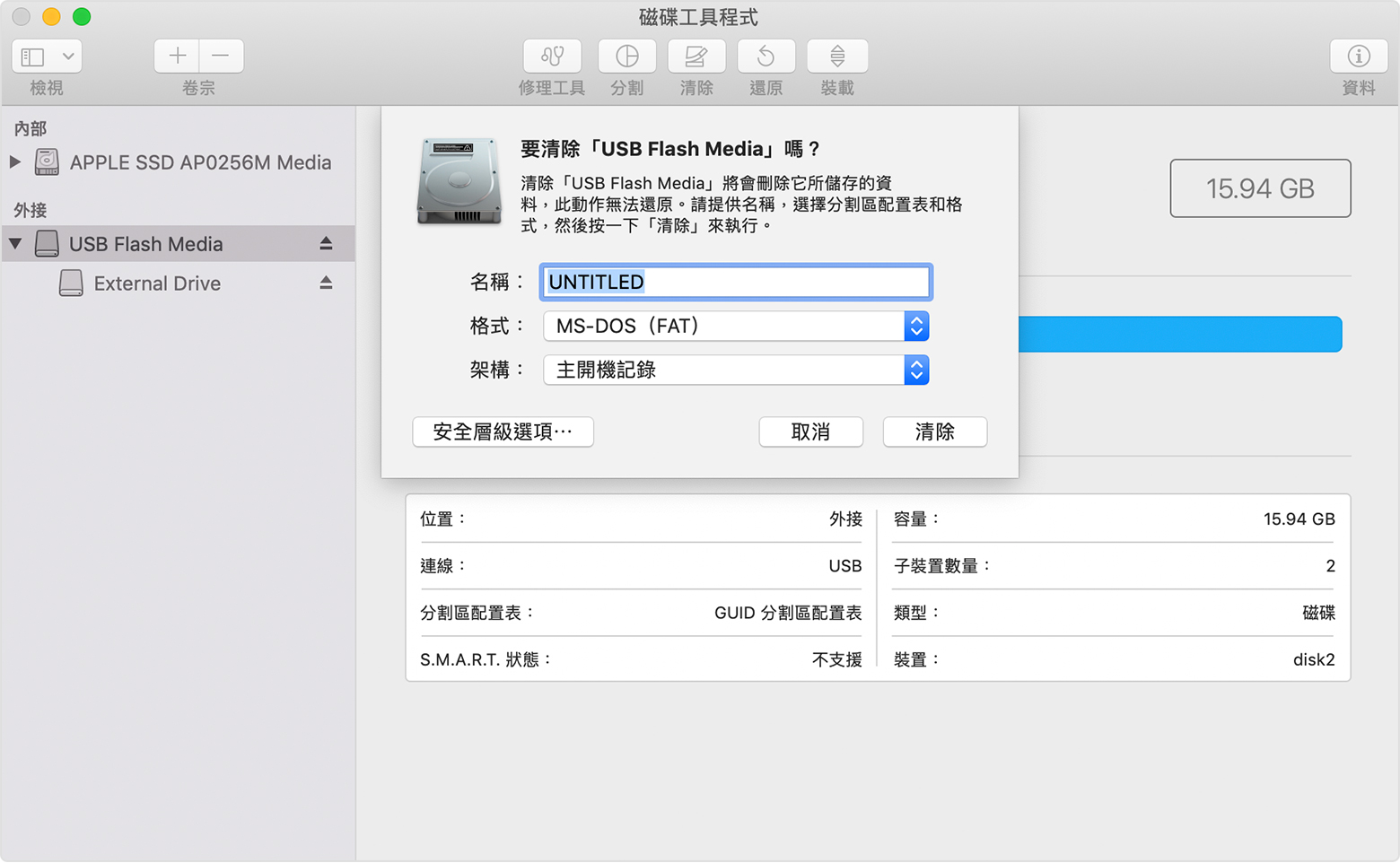
按一下「清除」按鈕或標籤頁。
選擇 MS-DOS (FAT) 格式,以及「主開機記錄」架構。
按一下「清除」即可格式化快閃磁碟。完成後,你可退出「磁碟工具程式」。
下載 Windows 支援軟件
準備好 USB 隨身碟後,請執行以下步驟:
確定 Mac 已連接互聯網,
在「應用程式」資料夾的「工具程式」資料夾中,開啟「開機切換輔助程式」。
在畫面頂部的選單列中,選擇「動作」>「下載 Windows 支援軟件」,然後選擇 USB 隨身碟作為儲存目的地。下載完成後,就可以退出「開機切換輔助程式」。
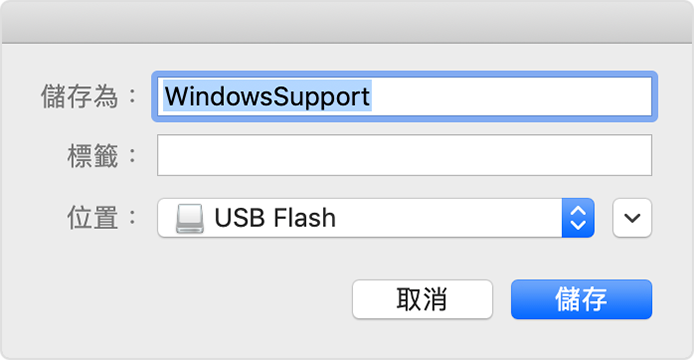
了解無法下載或儲存 Windows 支援軟件時該如何處理。
安裝 Windows 支援軟件
下載 Windows 支援軟件到隨身碟後,請按照以下步驟安裝軟件。(如果你正嘗試解決藍牙滑鼠或鍵盤的問題,在完成這些步驟前,使用 USB 滑鼠或鍵盤可能會較為容易)。
確定 USB 快閃磁碟已插入 Mac 機中。
在「檔案總管」中開啟 USB 快閃磁碟,然後開啟「設定」或 setup.exe (位於 WindowsSupport 或 BootCamp 資料夾內)。如果系統詢問你是否要允許「開機切換」變更你的裝置,請按一下「是」。
按一下「修復」即可開始安裝。如果出現提示,指軟件尚未通過 Windows 標誌測試,請按一下「仍要繼續」。
安裝完成後,請按一下「完成」,並在系統問你是否要重新啟動 Mac 時按一下「是」。
更多內容
如果無法下載或儲存 Windows 支援軟件:
如果輔助程式顯示 Windows 支援軟件無法儲存到所選硬碟,或 USB 隨身碟無法使用,請確定你的 USB 隨身碟儲存容量達到最少 16GB,並已正確格式化。
如果輔助程式找不到你的 USB 快閃磁碟,請按一下「返回」,並確定快閃磁碟已直接連接至你 Mac 機上的 USB 埠,而非顯示、中樞或鍵盤埠。拔除並重新連接快閃磁碟,然後按一下「繼續」。
如果輔助程式顯示因網絡問題而無法下載軟件,請確定你的 Mac 已連接互聯網。
請確定你的 Mac 符合使用「開機切換」安裝 Windows 的系統要求。
如果在更新 Windows 支援軟件後,仍有 Mac 功能無法運作,請在 Apple 支援網站或 Microsoft 支援網站搜尋有關症狀。部分 Mac 功能本身的設計不適用於 Windows。
對於非 Apple 製造產品,或者並非由 Apple 控制或測試的獨立網站,其相關資訊的提供不應詮釋為受到 Apple 所推薦或認可。Apple 對於第三方網站或產品的選擇、表現或使用,概不承擔任何責任。Apple 對於第三方網站的準確性或可靠性不作任何聲明。如需進一步資料,請聯絡相關供應商。